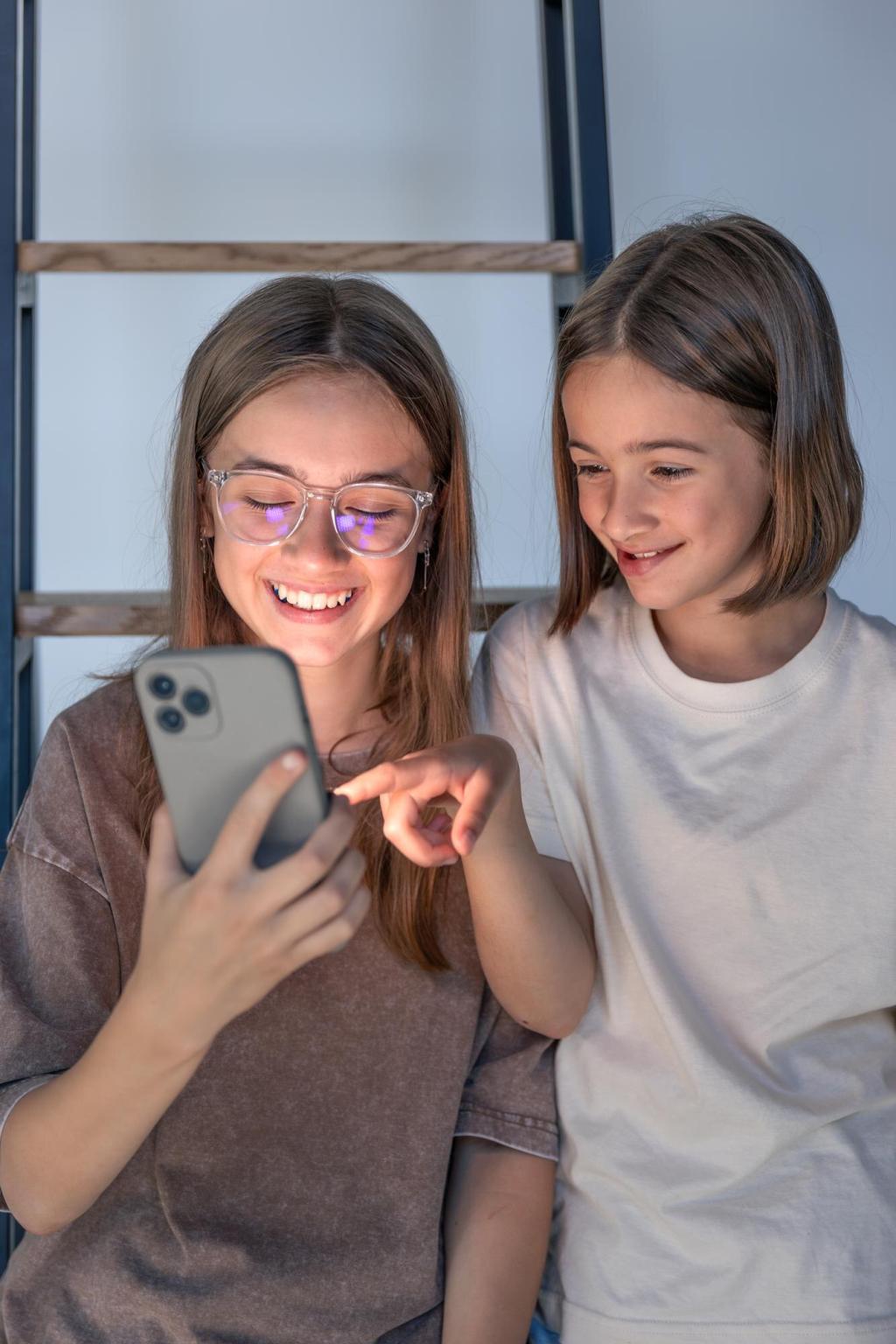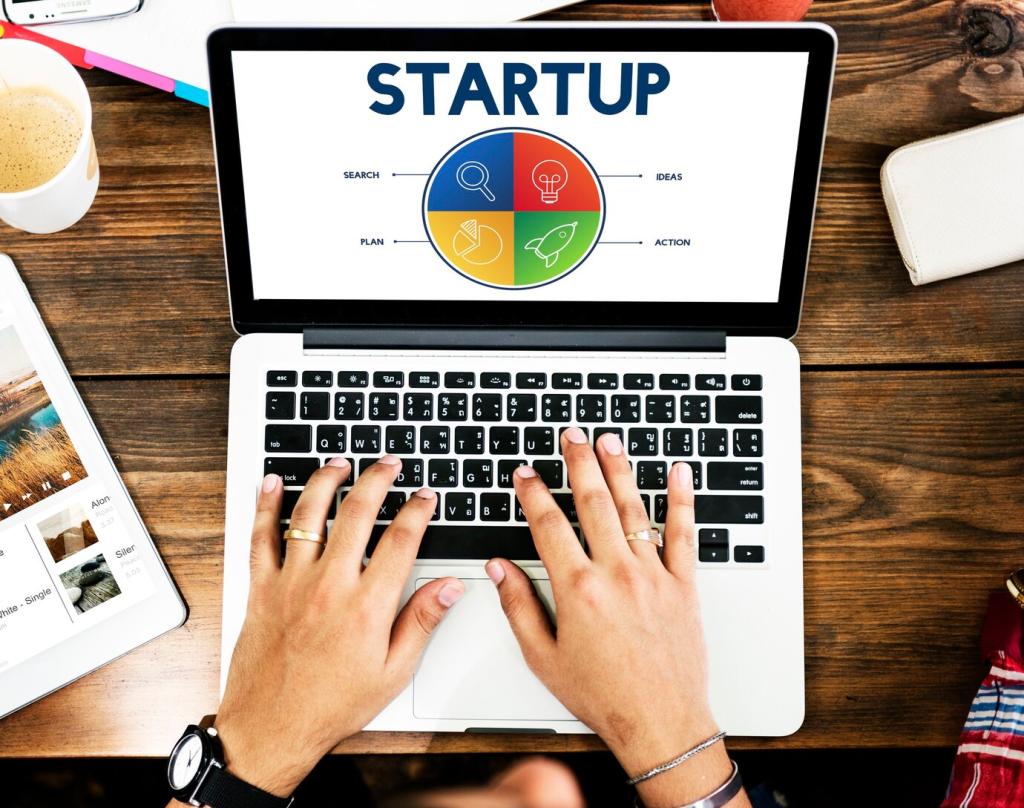Was Ihr Smart‑TV über Sie weiß
Viele Geräte sammeln Informationen darüber, welche Apps gestartet, welche Tasten gedrückt und welche Funktionen genutzt werden. Diese Telemetriedaten helfen Herstellern, Produkte zu verbessern, können aber Profile bilden. Prüfen Sie in den Einstellungen, ob die Übermittlung freiwillig ist, und deaktivieren Sie sie, wenn Sie maximale Zurückhaltung wünschen.
Was Ihr Smart‑TV über Sie weiß
ACR vergleicht Bild- oder Tonmuster Ihres laufenden Programms mit Datenbanken, um zu erkennen, was Sie schauen. Dadurch können personalisierte Empfehlungen oder Werbung entstehen, aber auch lückenlose Sehprofile. Suchen Sie nach Begriffen wie „Automatische Erkennung“, „View Data“ oder „Inhaltsanalyse“ – und schalten Sie diese Funktion bewusst aus.
Was Ihr Smart‑TV über Sie weiß
Beim ersten Start wirken Einwilligungsdialoge gern überwältigend. Nehmen Sie sich Zeit, lesen Sie genau, und wählen Sie nur zwingend Notwendiges. Sie können Einwilligungen später neu justieren: In den Datenschutzmenüs finden sich meist Abschnitte für Werbung, Spracherkennung, Diagnosedaten und Partnerfreigaben. Dokumentieren Sie Ihre Entscheidungen, um sie leichter nachzuvollziehen.